Реклама
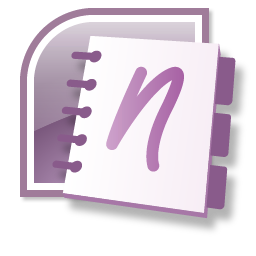 Никад не знате када би можда требало да направите снимак заслона. То би могао бити брзи насловну страницу коју сте управо дизајнирали у МС Ворду или презентацијски предложак за који желите одобрење. Или сте можда управо приметили неку смешну погрешку и осећате као да је ширите около преко Твиттера. Може се радити о било чему што би требало рећи сликом.
Никад не знате када би можда требало да направите снимак заслона. То би могао бити брзи насловну страницу коју сте управо дизајнирали у МС Ворду или презентацијски предложак за који желите одобрење. Или сте можда управо приметили неку смешну погрешку и осећате као да је ширите около преко Твиттера. Може се радити о било чему што би требало рећи сликом.
Док радимо у све више „географском“ окружењу, помоћ у снимању екрана би у идеалном случају требало да буде удаљена само један клик. МС Оффице 2010 је додао дугме за снимање екрана за Екцел, ОнеНоте, ПоверПоинт и Ворд испод Уметни картицу. Ако користите Мицрософт Оффице 2007, такође вам неће много недостајати јер се можемо вратити оном МС Оффице програму који га је имао на првом месту.
У Мицрософт ОнеНоте-у ћете пронаћи оштар и паметан алат за резање екрана који вам може помоћи да направите снимке заслона Оффице 2007 на било ком делу екрана. Иако је процес мало индиректан, он вам и даље омогућава могућност снимања заслона Оффице 2007 помоћу ОнеНоте-а.
Коришћење алата за клип са траке са алаткама ОнеНоте-а
Да бисте копирали било који део екрана у ОнеНоте као слику, кликните на Клип алат на траци са алаткама.
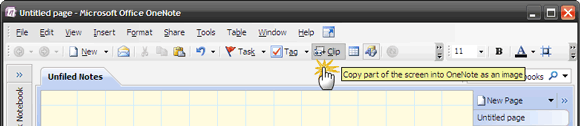
Екран се претвара у прозрачно белу боју. Помоћу миша можете превући правоугаоник да бисте снимили снимку делимичне регије или целог екрана.
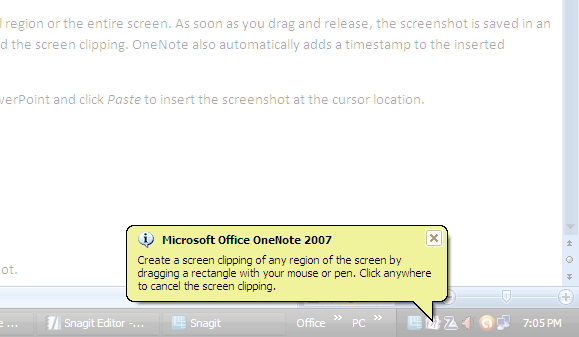
Чим превучете и пустите, снимак екрана се чува у непотицаној белешки ОнеНоте. Такође, у ОнеНотеу можете да поставите показивач на специфичне страница белешки на коју желите додати резање екрана. ОнеНоте такође аутоматски додаје временску ознаку уметнутој слици.

ОнеНоте га такође копира у међуспремник тако да можете отворити било који други МС Оффице програм попут Ворд, Екцел или ПоверПоинт и кликнути Налепите да бисте уметнули екран на месту курсора.
Притискање изаћи или кликом било где прекида рад.
Употреба алата Цлип за икону на траци задатака
Кликните десним тастером миша на икону ОнеНоте у оквиру са обавештењима на траци задатака и кликните на Направите резање екрана.

Као и до сада, екран постаје прозирно бел и можете мишом да повучете правоугаоник да бисте направили снимак екрана.
Коришћење пречице
Притиском на тастер Виндовс + С вероватно је најбржи начин снимања екрана за Оффице 2007. Наравно, још увек морате да користите миш за повлачење и одабир подручја.
Знајте своје могућности
Ако сте тежак „пуцач на екрану“, ствар са стварима је само рад са иконом траке задатака. Ако икона траке задатака није видљива, унесите једноставно подешавање Опције исправља то. Иди на Алатке - Опције - Остало (испод Категорија). Ставите квачицу на Поставите икону ОнеНоте у област обавештења на траци задатака.
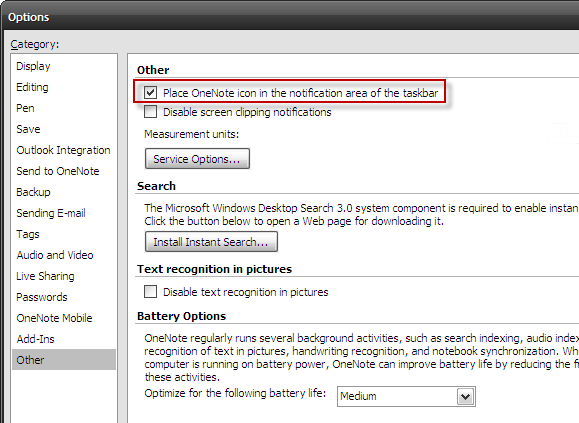
Такође можете променити начин чувања екранских снимака десним кликом на икону траке задатака и избором Опције - Задане поставке резања екрана. Три избора су сама по себи разумљива. Ако желите да користите ОнеНоте као само привремени услужни програм за снимање екрана, можете да изаберете Копирајте само у међуспремник што зауставља аутоматско лепљење у белешке. Можете да користите ЦТРЛ + В да бисте залепили екран у било коју апликацију из међуспремника.
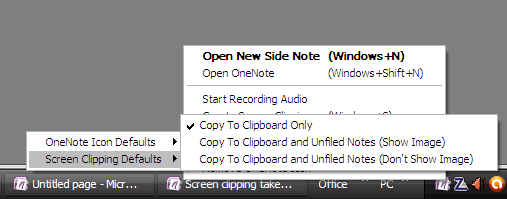
Једна од занемарених браћа и сестара из Мицрософт Оффице породице, МС ОнеНоте, има много користи ако му дате љубав. У следећа два поста приметили смо два „“
Топ 5 бесплатних алата за ОЦР софтвер за претварање слика у текст 7 најбољих бесплатних апликација за ОЦР софтвер за претварање слика у текстЖелите бесплатно ОЦР софтвер? Овај чланак прикупља седам најбољих програма који слике претварају у текст. Опширније
Дитцхинг Еверноте? Погледајте 5 могућности бесплатног веб клипинга Дитцхинг Еверноте? Погледајте 5 могућности бесплатног веб клипинга Опширније
Све до дана када нас пуно надогради на Мицрософт Оффице 2010 и искористи његову команду Сцреенсхот, ОнеНоте служи као довољно добар сцреенсхот стоје у. Да ли користите ОнеНоте? Реци нам како.
Саикат Басу је заменик уредника за Интернет, Виндовс и продуктивност. Након што је отклонио мразе МБА и десет година дуге маркетиншке каријере, сада страствено помаже другима да побољшају своје вештине приповиједања. Пази на нестали зарез из Окфорда и мрзи лоше снимке заслона. Али идеје за фотографију, Пхотосхоп и Продуктивност умирују његову душу.


